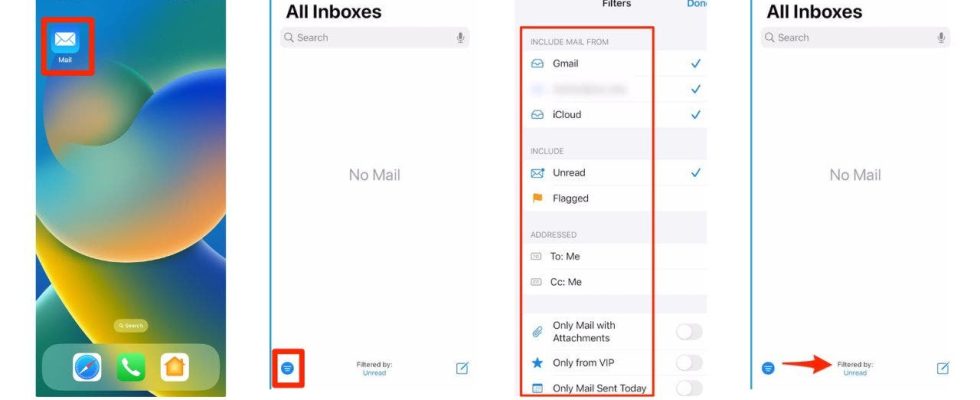Fühlen Sie sich oft überwältigt von der Menge an E-Mails, die Sie täglich erhalten? Wünschen Sie sich, Sie könnten die E-Mails, die Sie tatsächlich benötigen, einfach sortieren und diejenigen ignorieren, die Sie nicht benötigen?
Wenn Sie mit „Ja“ geantwortet haben, möchten Sie vielleicht versuchen, Ihren Posteingang auf Ihrem iPhone oder iPad zu filtern. Auf diese Weise können Sie schnell die E-Mails finden, die für Sie wichtig oder relevant sind, und diejenigen vermeiden, die es nicht sind.
KLICKEN SIE, UM KURT’S KOSTENLOSEN CYBERGUY-NEWSLETTER MIT SICHERHEITSWARNUNGEN, SCHNELLEN VIDEO-TIPPS, TECH-REZENSIONEN UND EINFACHEN ANLEITUNGEN ZU ERHALTEN, DIE SIE SMARTER MACHEN
So filtern Sie Ihre E-Mails mit der Mail-App
Die Mail-App ist die Standard-E-Mail-App auf Ihrem iPhone oder iPad. Es unterstützt verschiedene E-Mail-Konten wie iCloud, Gmail, Yahoo, Outlook und mehr. Um Ihre E-Mails mit der Mail-App zu filtern, gehen Sie folgendermaßen vor:
- Öffnen Sie auf Ihrem iPhone oder iPad die Mail-App.
- Tippen Sie im E-Mail-Posteingang Ihrer Wahl auf Symbol mit den drei Linien innerhalb des Kreises in der unteren linken Ecke des Bildschirms. Dies ist die Schaltfläche zum Umschalten der Filterung.
- Klopfen „Gefiltert nach“ am unteren Bildschirmrand
- Dann wählen oder anmachen Die Kriterien für E-Mails Sie sehen möchten. Sie können aus den folgenden Optionen wählen: „Ungelesen“, „Markiert“, „An oder Cc an mich“, „Nur E-Mail mit Anhängen“, „VIP“ und „Heute“.
Schritte zum Filtern von E-Mails auf dem iPhone mithilfe der Mail-App (Kurt „CyberGuy“ Knutsson)
- Tippen Sie dann auf Erledigt
- Jetzt können Sie auf tippen Schaltfläche zum Umschalten der Filterung erneut, um die von Ihnen ausgewählten Filter ein- oder auszuschalten. Wenn die Schaltfläche blau ist, ist der Filter eingeschaltet, und wenn die Schaltfläche grau ist, ist der Filter ausgeschaltet.
- Zu abschalten Um alle Filter anzuzeigen, tippen Sie auf Schaltfläche zum Umschalten der Filterung bis es grau ist. Um einen bestimmten Filter zu deaktivieren, tippen Sie auf Gefiltert nach erneut, und deaktivieren Sie es dann.
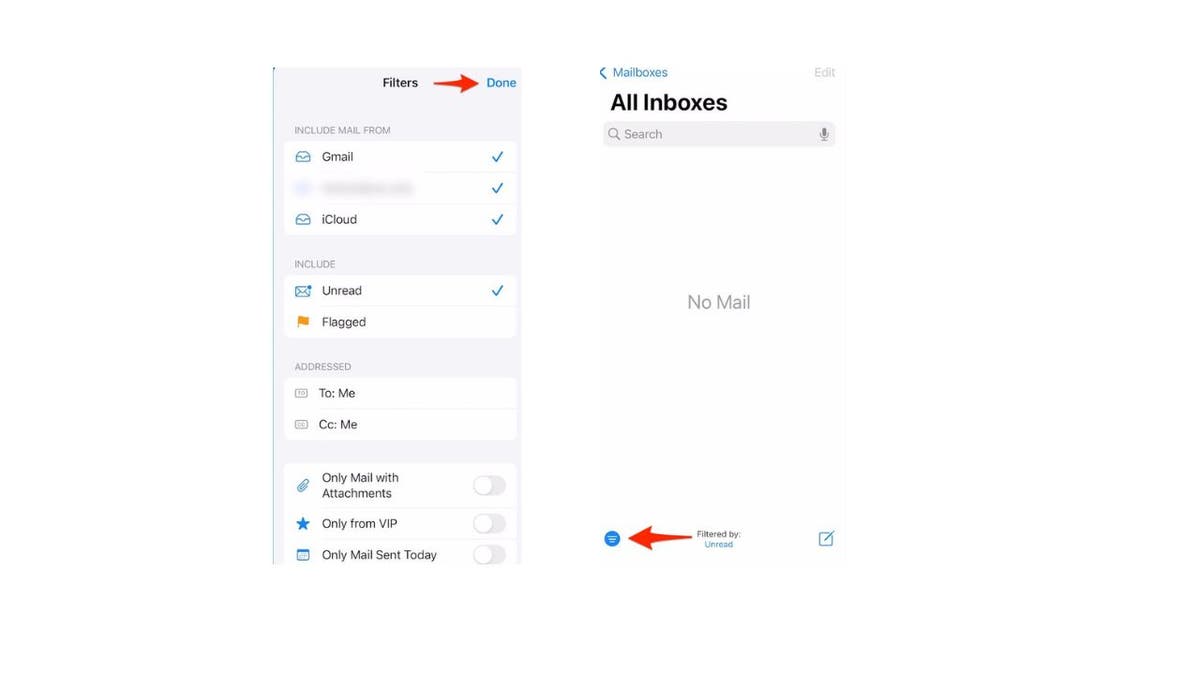
Letzter Schritt auf dem iPhone zum Filtern von E-Mails mit der Mail-App (Kurt „CyberGuy“ Knutsson)
MEHR: SO VERWENDEN SIE SMART COMPOSE, UM E-MAILS SCHNELLER AUF GMAIL ZU SCHREIBEN
So filtern Sie Ihre E-Mails mit anderen Apps
Die Mail-App bietet zwar eine einfache und bequeme Möglichkeit, Ihre E-Mails zu filtern, weist jedoch einige Einschränkungen auf. Beispielsweise können Sie nicht nach Absender, Betreff, Datumsbereich oder Schlüsselwörtern filtern und es gibt keine Suchfunktion, die Ihnen bei der Suche nach bestimmten E-Mails helfen kann.
Wenn Sie einen tieferen Filter durchführen oder nach Ihren E-Mails suchen möchten, sollten Sie eine andere App verwenden, die mit Ihrem E-Mail-Konto verknüpft ist, z. B. Outlook, Yahoo oder Gmail. Diese Apps verfügen über erweiterte Funktionen und Optionen, die Ihnen dabei helfen, genau das zu finden, was Sie brauchen.
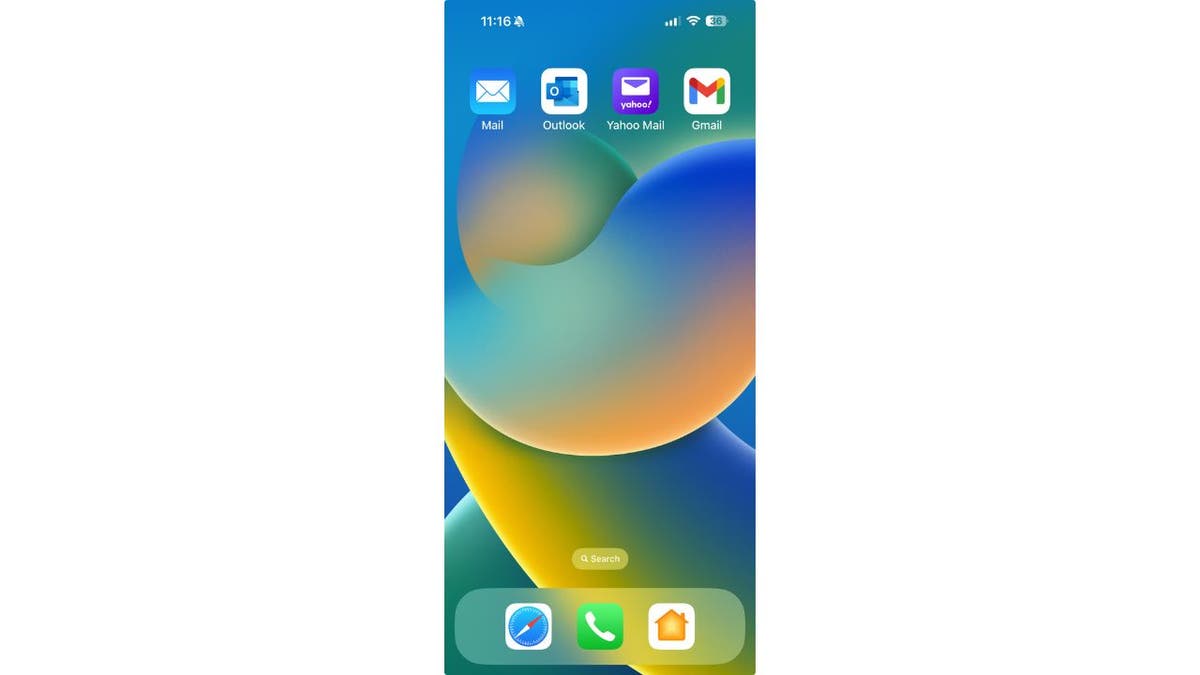
Mail-App, Outlook-App, Yahoo-App und Gmail-App auf dem iPhone (Kurt „CyberGuy“ Knutsson)
Zum Beispiel in der Outlook-App, können Sie auf das Lupensymbol in der oberen rechten Ecke des Bildschirms tippen, um auf die Suchfunktion zuzugreifen. Anschließend können Sie ein Schlüsselwort, einen Absender, einen Betreff oder einen Datumsbereich eingeben, um die gesuchten E-Mails zu finden. Sie können auch auf das Filtersymbol neben der Suchleiste tippen, um Ihre Suche nach ungelesen, markiert, Anhängen oder Wichtigkeit zu verfeinern.
MEHR: SO STOPPEN SIE DEN NIEMALS ENDLOSEN STROM VON SPAM-E-MAILS
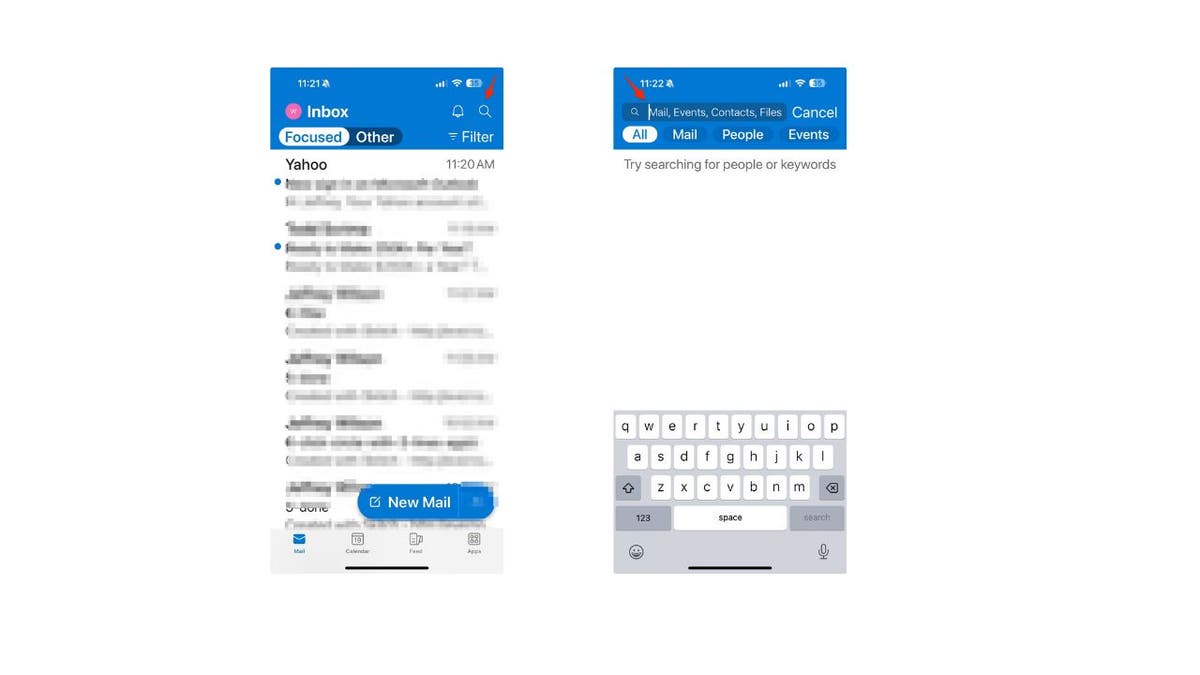
Outlook-App auf dem iPhone (Kurt „CyberGuy“ Knutsson)
Im Yahoo-App, können Sie auf das Lupensymbol in der oberen rechten Ecke des Bildschirms tippen, um auf die Suchfunktion zuzugreifen. Anschließend können Sie ein Schlüsselwort, einen Absender, einen Betreff oder einen Datumsbereich eingeben, um die gesuchten E-Mails zu finden.
Sie können auch auf die Suchkriterien „Anhänge“, „Markiert“, „Ungelesen“, „Personen“, „Reisen“ und „Newsletter“ klicken, um nach diesen Kategorien zu sortieren.
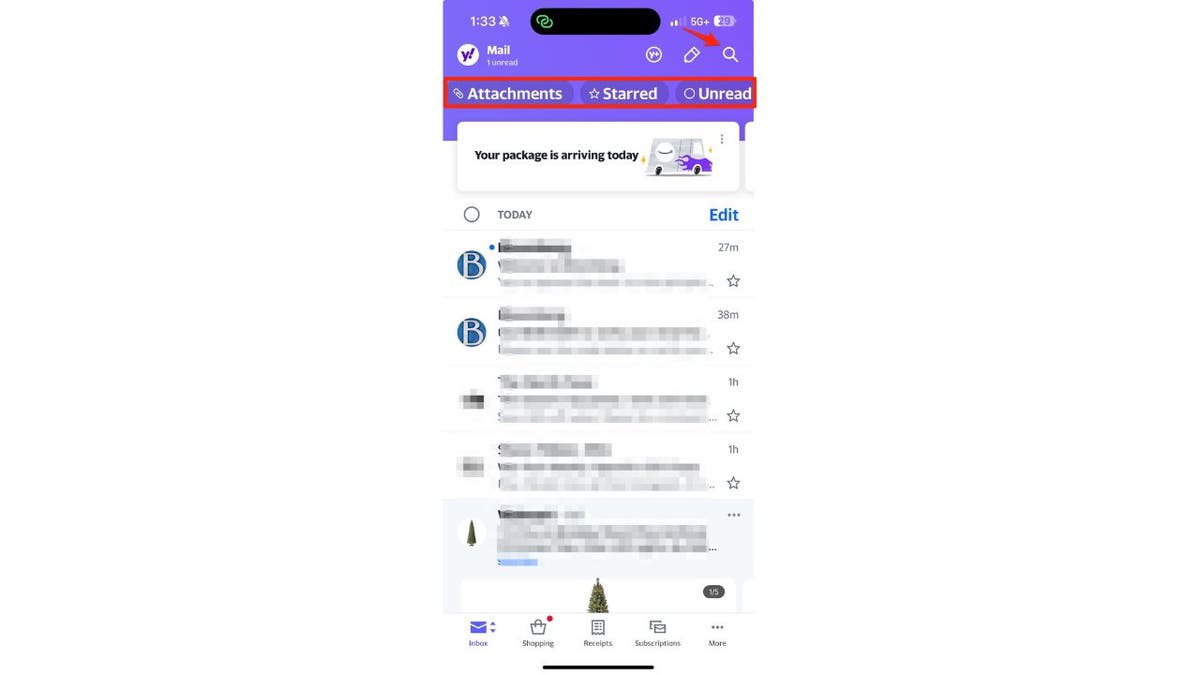
Gmail-App auf dem iPhone (Kurt „CyberGuy“ Knutsson)
Im Gmail-Appkönnen Sie auf die drei tippen Symbol für horizontale Linien in der oberen linken Ecke des Bildschirms, um auf das Menü zuzugreifen. Dann können Sie auf tippen Filtersymbol neben der Suchleiste, um Ihre E-Mails nach ungelesen, markiert, zurückgestellt, wichtig oder gesendet zu filtern. Sie können auch auf die Suchleiste oben auf dem Bildschirm tippen, um E-Mails nach Schlüsselwort, Absender, Betreff oder Label zu suchen.
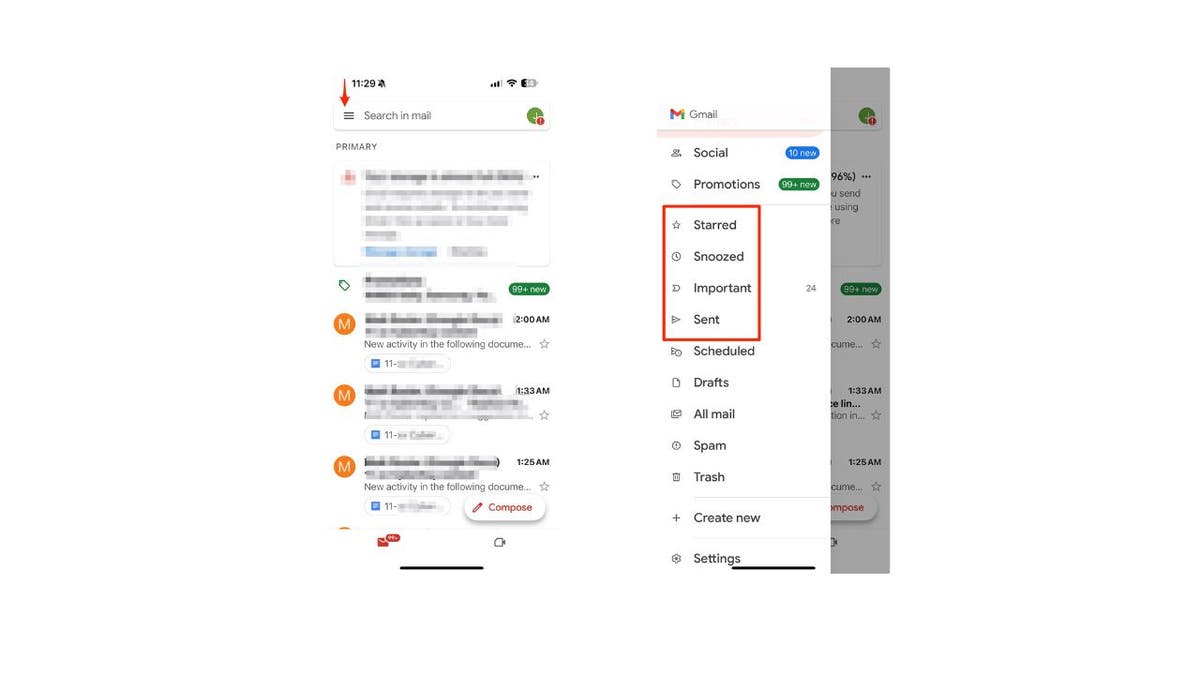
Gmail-App auf dem iPhone (Kurt „CyberGuy“ Knutsson)
MEHR: Ups! So erhalten Sie E-Mails zurück, die Sie versehentlich auf einem Apple-Gerät gelöscht haben
Kurts wichtigste Erkenntnisse
Das Filtern Ihrer E-Mails auf Ihrem iPhone oder iPad kann Ihnen helfen, Zeit zu sparen und Stress zu reduzieren. Mithilfe der Mail-App oder anderer Apps können Sie ganz einfach die E-Mails sortieren, die Sie tatsächlich benötigen, und diejenigen ignorieren, die Sie nicht benötigen. Auf diese Weise können Sie Ihren Posteingang organisiert und überschaubar halten.
Vor welchen Herausforderungen oder Frustrationen stehen Sie beim Umgang mit E-Mails? Lassen Sie es uns wissen, indem Sie uns schreiben an Cyberguy.com/Kontakt.
Für weitere technische Tipps und Sicherheitswarnungen abonnieren Sie meinen kostenlosen CyberGuy Report-Newsletter unter Cyberguy.com/Newsletter.
Stellen Sie Kurt eine Frage oder teilen Sie uns mit, welche Geschichten wir behandeln sollen.
Antworten auf die am häufigsten gestellten CyberGuy-Fragen:
Copyright 2023 CyberGuy.com. Alle Rechte vorbehalten.